照片特效处理(一)
预览整体效果:

1. 打开素材图1-1,复制背景层副本,执行滤镜——模糊——径向模糊:数量100,模糊方法-缩放,品质-好, 添加蒙版,选择画笔B将前景色设为黑色,硬度为0进行涂抹。效果如图:1-2
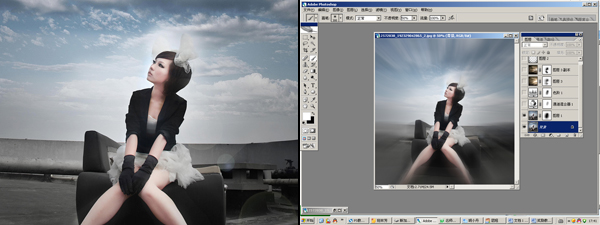
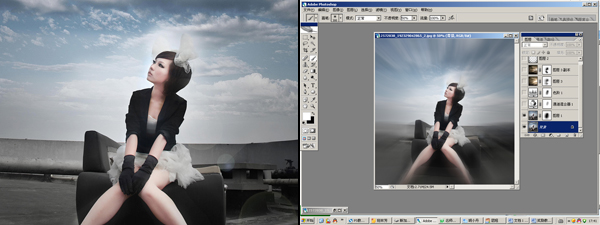
图1-1 图1-2
2. 建立调整图层——通道混合器,红、绿、蓝通道:116、94、68.添加调整图层——色阶,输入色阶:26、0.85、22.效果如图:1-3

1-3
3. 打开素材图1-4,复制图层,设置图层模式——强光,执行滤镜——模糊——径向模糊:数量100,模糊方法-缩放,品质-好, 添加蒙版,选择画笔B将前景色设为黑色,硬度值为0进行涂抹。不透明度设置为40%。效果如图:1-5
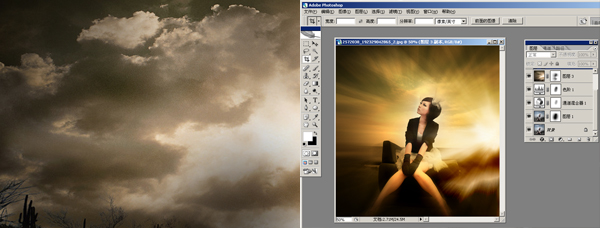
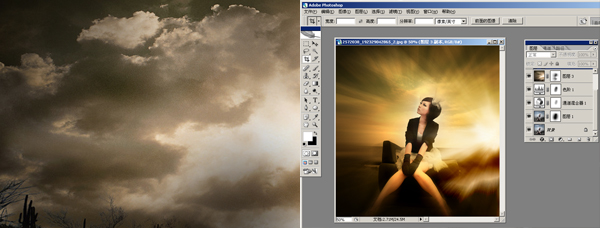
图1-4 图1-5
4. 选择图层3复本,设置图层模式——强光,添加蒙版,将不需要部分隐藏。效果如图:1-6

1-6
5. 新建Ctrl + Shift+N,选择椭圆选区工具绘制椭圆,Ctrl + Alt+D羽化60,反选Ctrl + Shift+I,填充黑色,最终效果如图:1-7

1-7
安徽新华电脑学校专业职业规划师为你提供更多帮助【在线咨询】


 热门精品专业
热门精品专业

